Windows 11 bénéficie du support natif de RAR, voici comment il se compare à WinRAR et à d’autres applications
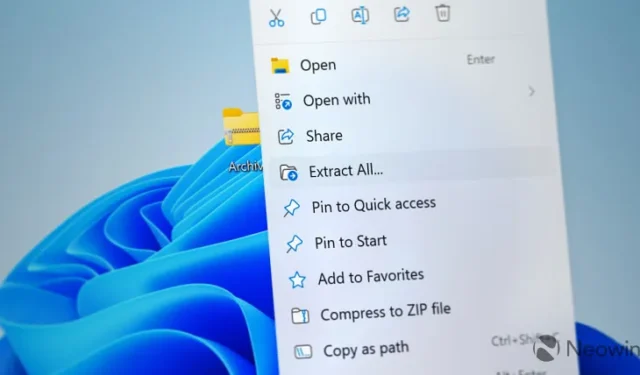
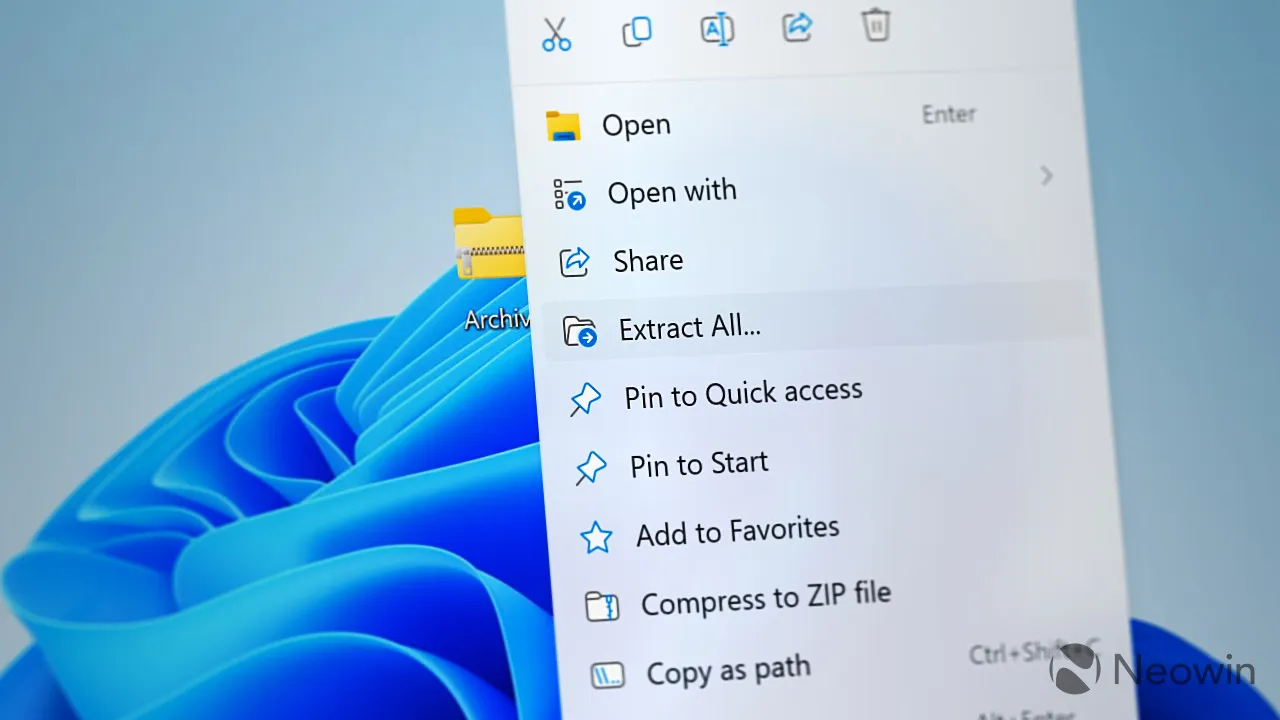
Microsoft prévoit de publier une mise à jour importante des fonctionnalités pour Windows 11 plus tard cette année. La version 23H2 devrait introduire de nombreuses améliorations de la qualité de vie et de nouvelles fonctionnalités, notamment une refonte de l’explorateur de fichiers. Bien qu’il y ait des inquiétudes concernant les performances et les bugs , dans cet article, je souhaite me concentrer sur le côté positif et examiner de près l’une des meilleures nouvelles fonctionnalités que l’Explorateur de fichiers repensé introduira : RAR natif, TAR, 7Z et autres formats de compression de fichiers. soutien .
Avant Windows 11 version 23H2, ZIP était le seul format d’archive pris en charge de manière native. Par conséquent, les utilisateurs ont dû opter pour des applications tierces pour fonctionner avec RAR, 7Z, etc. Même si les applications de compression de fichiers gratuites et premium ne manquent pas, la prise en charge native est toujours meilleure pour le consommateur moyen : vous n’avez pas besoin de chercher pour qu’un programme extraie une seule archive téléchargée de manière aléatoire.
Néanmoins, le changement soulève une question : l’explorateur de fichiers mis à jour peut-il remplacer WinRAR, 7Zip, NanaZIP et d’autres applications dédiées pour ceux qui travaillent fréquemment avec des archives ?
Pour répondre à la question, j’ai décidé de tester l’Explorateur de fichiers mis à jour par rapport à WinRAR , sans doute l’application la plus populaire du genre ( qui est honorée par le changement ), et NanaZIP , un excellent fork de 7Zip pour Windows 11. J’ai téléchargé l’énorme 24 Go de Microsoft. machine virtuelle Windows 11 gratuite et a regroupé ses fichiers dans trois formats auparavant non pris en charge : RAR, 7Z et TAR, avec un taux de compression de 50 %. Il est maintenant temps de décompresser les archives et de mesurer le temps nécessaire à l’Explorateur de fichiers, WinRAR et NanaZIP de Windows 11 pour terminer le travail.
Chaque application a subi trois tests pour obtenir le résultat moyen sur mon ordinateur de bureau avec le Ryzen 5 2600 (je passerai à 5600 dans quelques jours), 32 Go DDR4-3200, NVIDIA RTX 4060 et Samsung 980 SSD 500 Go. Ensuite, j’ai répété le processus sur mon ordinateur portable avec un processeur Intel Core i3-1125G4, 16 Go DDR4-3200 et un SSD NVMe de 500 Go.
Gardez à l’esprit que mon objectif était de voir la différence de performances entre les applications, pas de trouver une autre raison de mettre à niveau mes ordinateurs, ce que j’ai quand même fait puisque l’architecture Zen+ commence à montrer son âge, et j’ai besoin d’un meilleur processeur pour le prochain Forza. Sortie sport automobile.
Test… Attention s’il vous plaît !
L’expérience a révélé que l’Explorateur de fichiers n’avait aucun problème à extraire les archives TAR et pouvait suivre WinRAR et NanaZIP : tous les trois ont terminé en 80 secondes environ.
RAR était le suivant et il a immédiatement déclenché l’Explorateur de fichiers, ce qui lui a permis de terminer le processus en près de six minutes, soit plus de trois fois plus lentement que WinRAR et deux fois plus que NanaZIP. Ouf !
7Z a ajouté l’insulte à l’injure : l’extraction de l’Explorateur de fichiers a pris près de neuf minutes, tandis que WinRAR et NanaZIP ont terminé en une minute environ.
Les tests sur mon ordinateur portable Intel ont montré pratiquement le même résultat, prouvant que les applications tierces sont bien meilleures et plus rapides pour décompresser les fichiers que l’explorateur de fichiers mis à niveau.
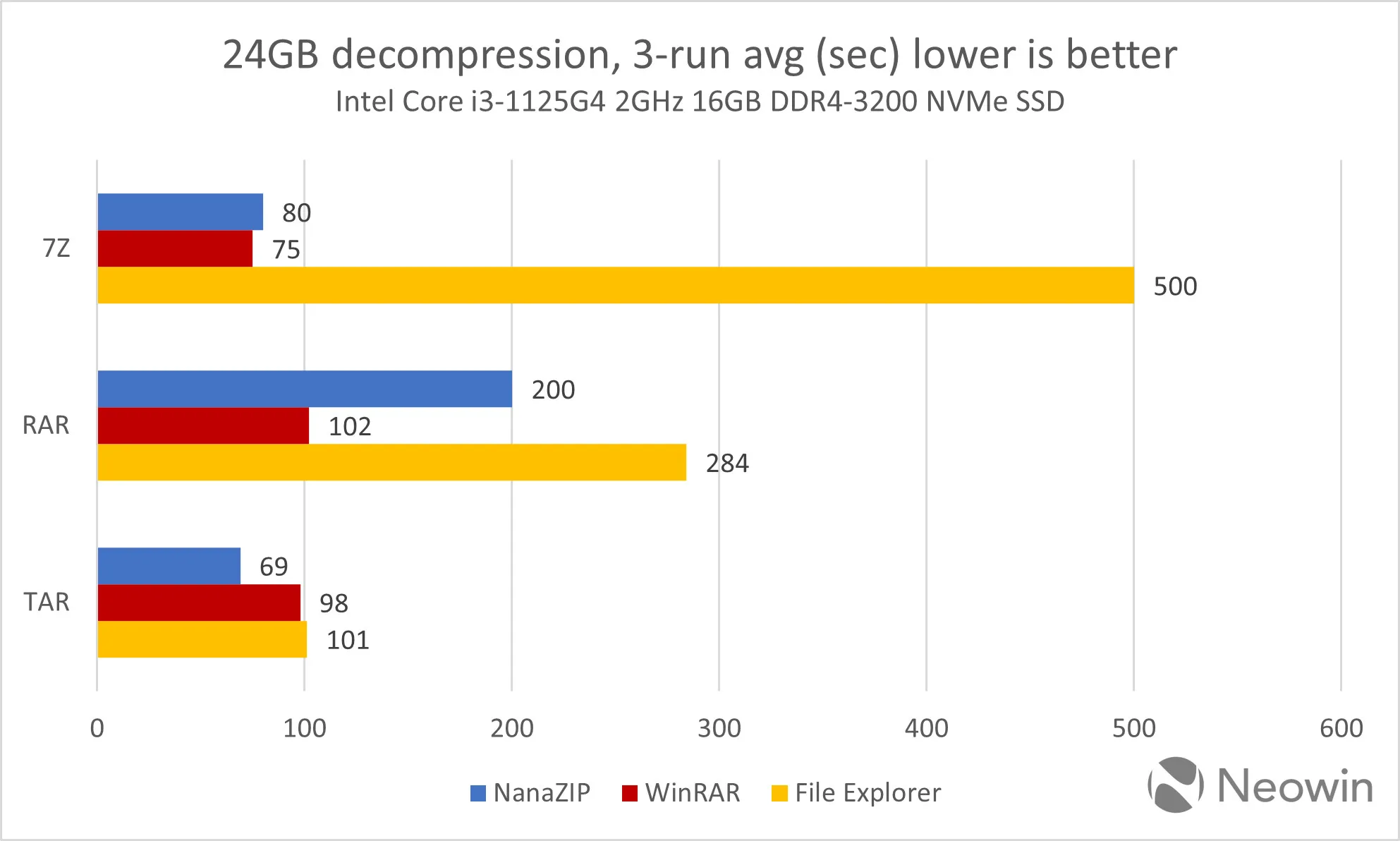
C’est un problème? À peine, si vous avez rarement besoin d’extraire un RAR ou un autre type de fichier auparavant non pris en charge. Cependant, il est peu probable que ceux qui travaillent fréquemment avec des archives abandonnent WinRAR, NanaZIP, 7Zip et d’autres applications. Et ce n’est pas uniquement une question de performances inférieures : l’Explorateur de fichiers est nettement moins pratique. Par exemple, il n’affiche pas de barre d’état appropriée (bonne chance pour deviner combien de temps il vous reste pour terminer l’extraction de vos « devoirs »), il ne peut pas ouvrir une archive protégée par mot de passe et ZIP reste le seul format pris en charge lorsque vous devez emballer vos fichiers. un tas de fichiers dans une archive (sans parler de nombreuses autres fonctionnalités comme le fractionnement de fichiers, l’ajustement du taux de compression, etc.).
Bien que Microsoft aurait pu rendre la prise en charge des archives légèrement plus pratique, nous ne devrions probablement pas la crucifier pour l’implémentation actuelle. Cela suffira à améliorer Windows 11 pour le citoyen moyen sans mettre WinRAR et d’autres sociétés en faillite. En effet, WinRAR, c’est très bien .



Laisser un commentaire